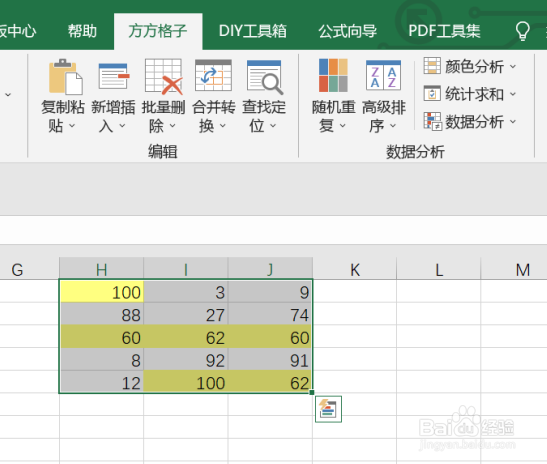1、我们经常会遇到我们需要将表格内的单元格中的重复值来进行颜色标记,首先我们应该先打开excel软件,然后再点击“方方格子”软件。
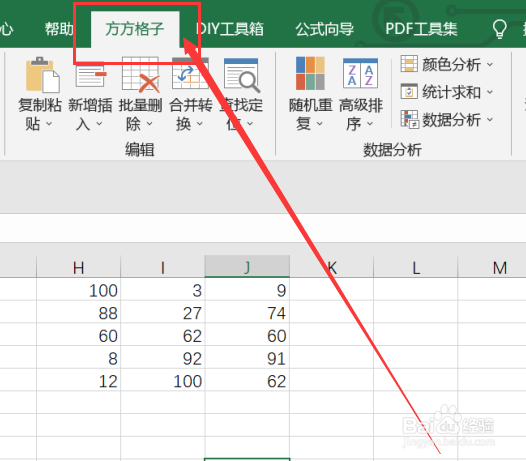
2、点击方方格子选项卡后,我们要选择我们要进行处理的数据区域,这里我们选择的是H1:J5。
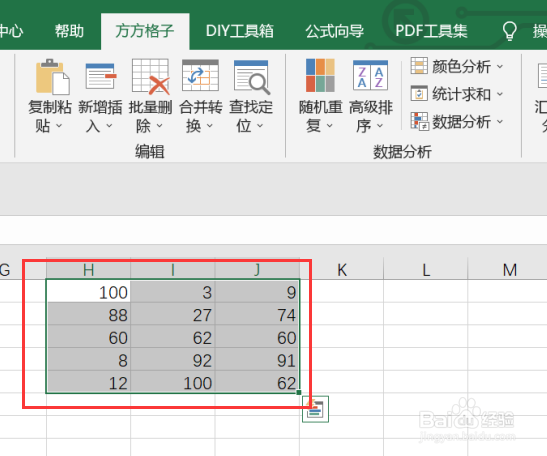
3、选中我们要进行处理的数据区域后,我们要点击数据分析模块中的“随机重复”选项卡。
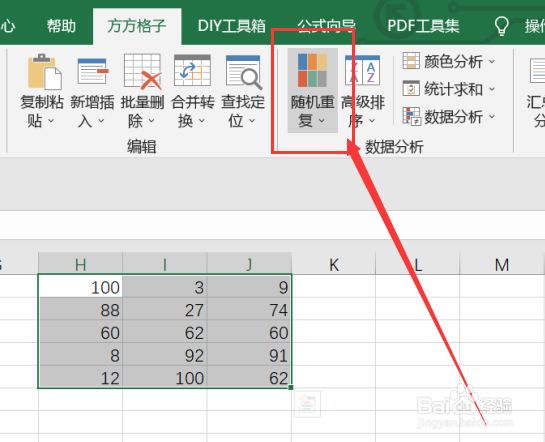
4、点击随机重复选项卡后,我们要点击下拉菜单中的“高亮重复值”选项卡。
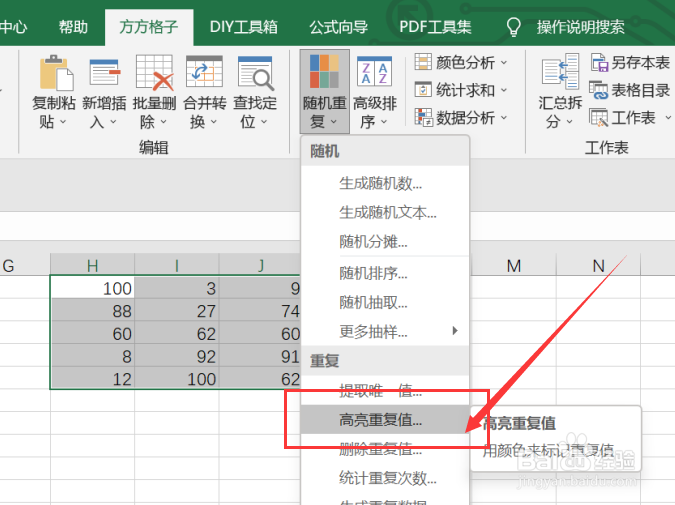
5、点击高亮重复值选项卡后,就会出现一个对话框,我们要根据对话框内容来选择我们要进行的操作。
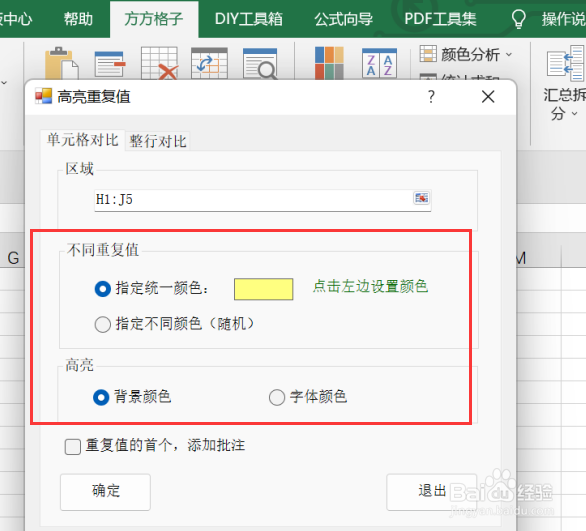
6、如图所示,点击确定后,就会获得我们所需要的结果了。